
- •Введение
- •Глава 1. Теоретические основы когнитивного моделирования
- •1.1. Основные понятия предметной области
- •1.2. Методы построения когнитивных карт
- •1.3. Правила распространения импульсного процесса
- •Вопросы к главе 1
- •Глава 2. Технология когнитивного моделирования
- •2.1. Технология когнитивного моделирования
- •2.2. Основные этапы процесса когнитивного моделирования
- •2.3. Формализованное представление импульсного процесса в программе «Аналитик»
- •Глава 3. Реализация технологии когнитивного моделирования в среде программы «аналитик»
- •3.1. Общие сведения о программе «Аналитик»
- •3.2. Системные требования для установки и запуска компьютерной программы «Аналитик»
- •3.3. Пользовательский интерфейс
- •3.4. Описание процесса моделирования в среде программы «Аналитик»
- •Глава 4. Когнитивная модель рынка труда
- •Матрица весов факторов рынка труда
- •Глава 5. Когнитивная модель рынка земли
- •Сценарий 1
- •Сценарий 2
- •Сценарий 3
- •Глава 6. Когнитивная модель гражданского общества
- •Глава 7. Материалы для практических занятий
- •7.1. Типовое задание
- •Ход работы
- •7.2. Примерный рубрикатор отчетной аналитической записки
- •7.3. Когнитивные карты для моделирования социально-экономических процессов
- •7.3.1. Исследование влияния отрасли «Строительство» на формирование финансовых ресурсов региона
- •Матрица весов взаимовлияния факторов модели
- •7.3.2. Исследование системы формирования финансовых ресурсов региона
- •7.3.3. Исследование влияния отрасли «Сельское хозяйство» на формирование финансовых ресурсов региона
- •7.3.4. Исследование влияния отрасли «Транспорт и связь» на объем услуг и финансовые ресурсы региона
- •7.3.5. Исследование взаимосвязи факторов, определяющих уровень жизни и доходы населения
- •7.3.6. Исследование взаимосвязи факторов, определяющих демографическую ситуацию в регионе
- •Словарь терминов
- •Список литературы
- •Методика когнитивного моделирования
3.4. Описание процесса моделирования в среде программы «Аналитик»
После запуска программы (рис.3.4.1) откроется диалоговое окно (рис. 3.4.2).

Рис. 3.4.1. Запуск программы «Аналитик»
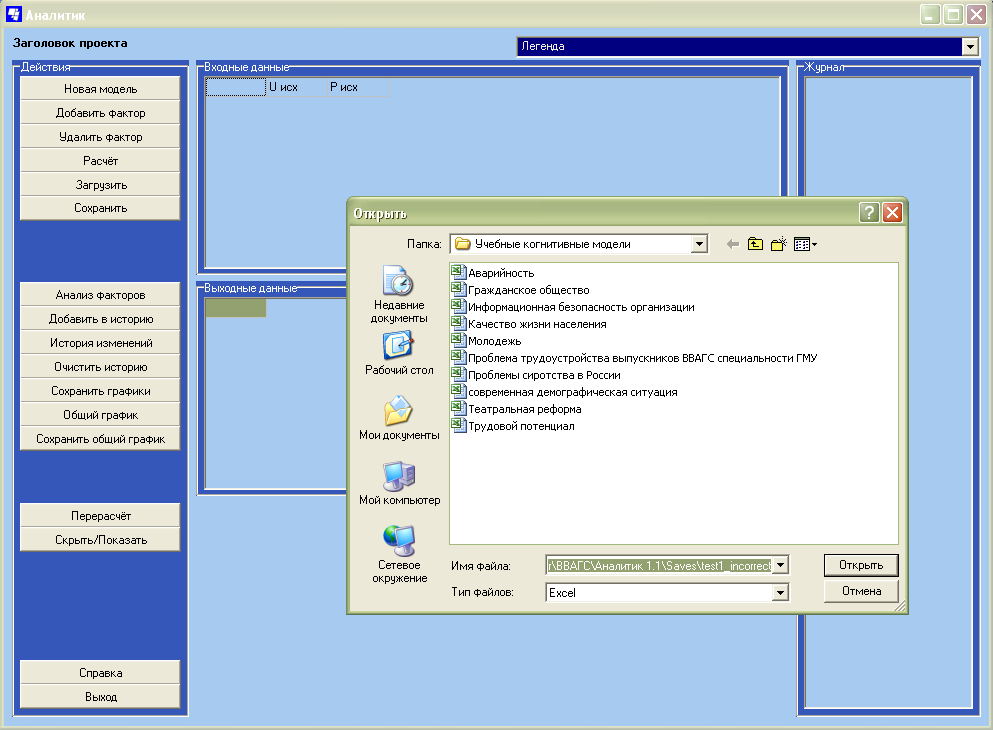 Рис.
3.4.2. Диалоговое окно
Рис.
3.4.2. Диалоговое окно
Пользователь имеет возможность либо загрузить уже готовый файл с исходными данными из представленного каталога когнитивных моделей, либо создать новую модель.
Если пользователь выбирает первый вариант, то в диалоговом окне откроется матрица с исходными данными, и пользователь может начать работу с данной моделью. Названия факторов выбранной модели можно увидеть в «Легенде», развернув данное окно (рис. 3.4.3).
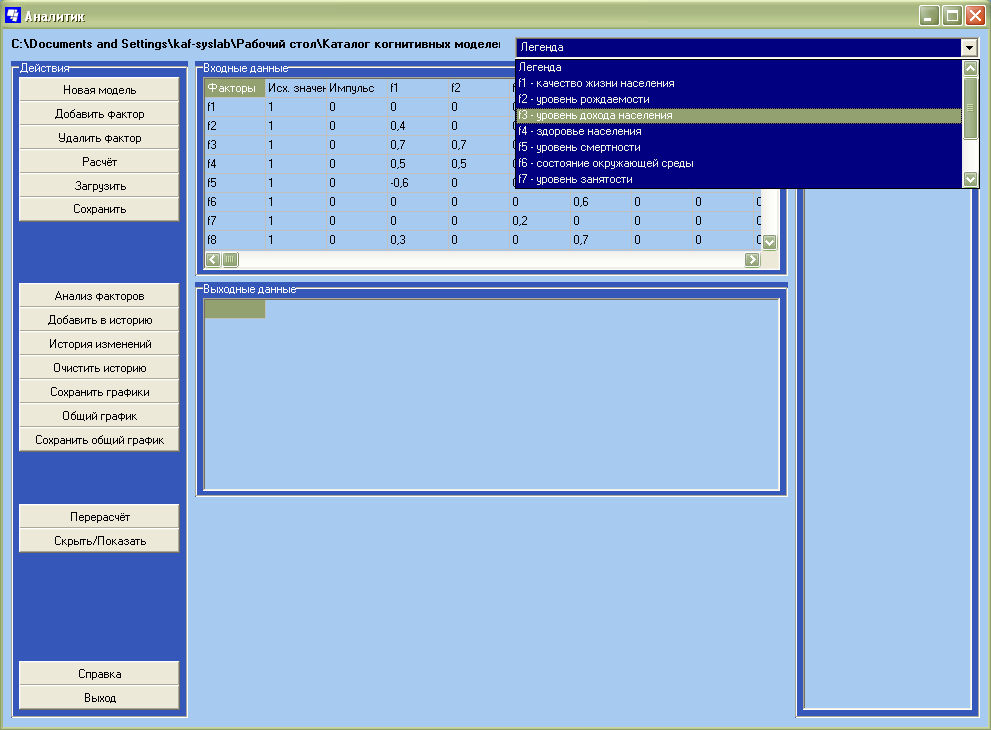
Рис. 3.4.3. Матрица с исходными данными
Если пользователь выбирает второй вариант – создание новой модели, ему необходимо закрыть окно с представленными когнитивными моделями и нажать кнопку «Новая модель». После чего вводятся названия факторов, для этого пользователю необходимо нажать кнопку «Добавить фактор» и ввести название фактора в указанном окне. Автоматически фактору присваивается дополнительное имя «f1», «f2» и т.д. (рис 3.4.4). Эта процедура продолжается, пока не будет введено нужное количество факторов.

Рис. 3.4.4 Ввод названия фактора
После ввода всех факторов заполняется матрица весов (рис. 3.4.5). Пользователю предоставляется возможность сохранить заполненную матрицу весов в формате MS Excel.
При необходимости матрица весов может корректироваться: можно удалить некоторый фактор из матрицы весов, предварительно выделив курсором этот фактор, нажав кнопку «Удалить фактор», и если требуется, ввести новый.
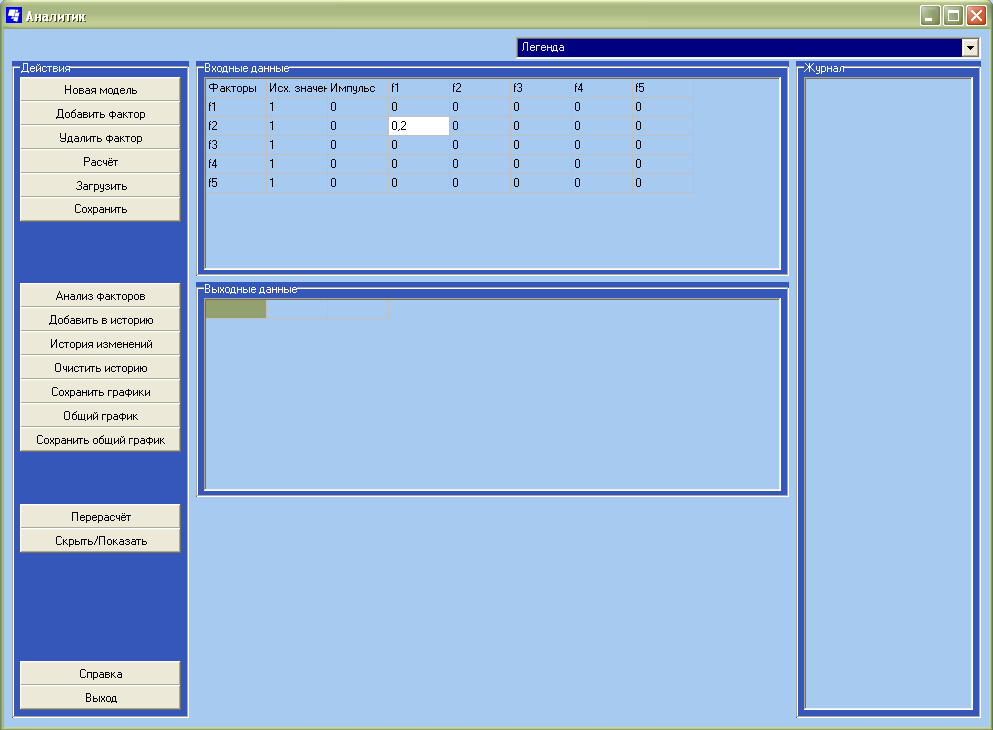
Рис. 3.4.5. Заполнение матрицы
После заполнения матрицы весов необходимо нажать кнопку «Расчет». Далее появится окно, где пользователю будет предложено указать количество периодов (рис. 3.4.6).
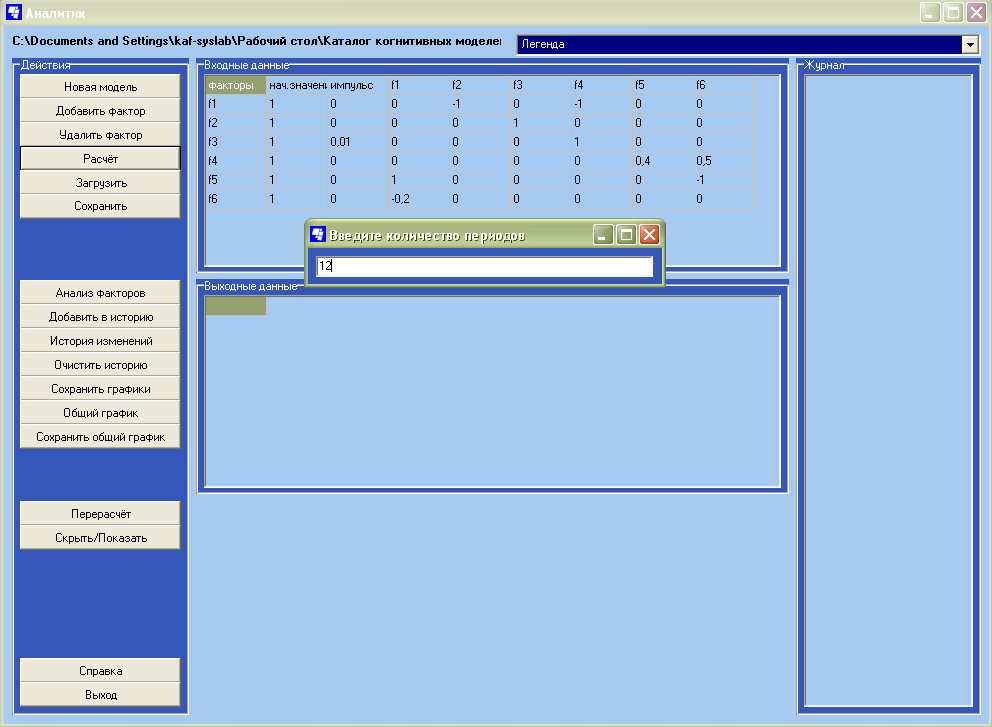
Рис. 3.4.6. Ввод количества периодов
После ввода необходимого количества периодов, запускается процесс моделирования и расчета прогнозных значений факторов.
Рассчитанные значения отображаются в нижней таблице (рис. 3.4.7).
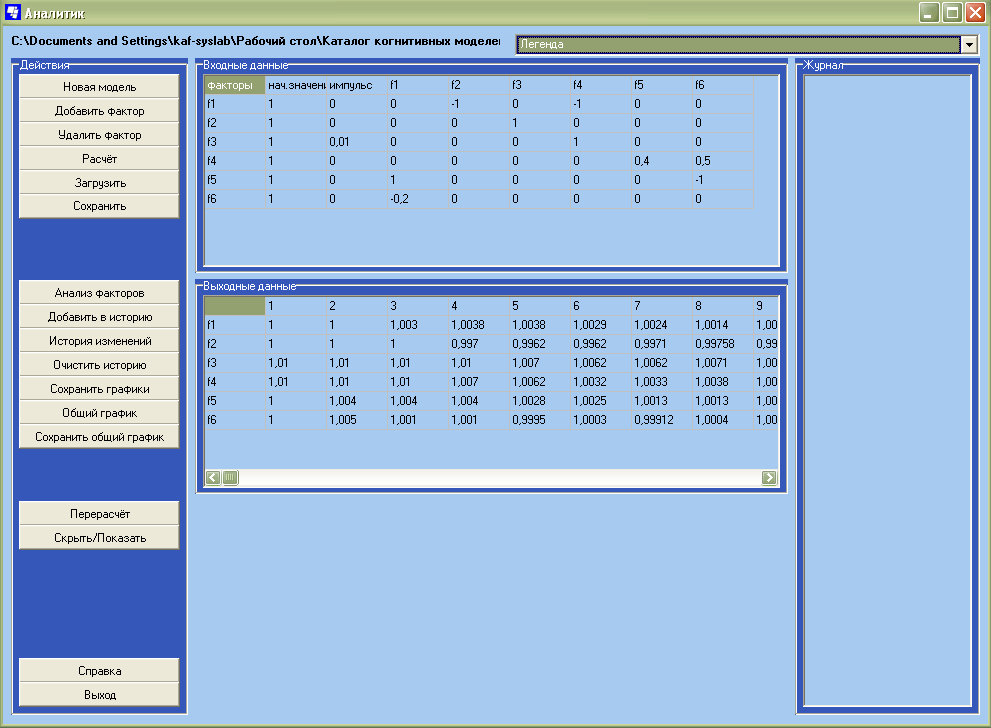
Рис. 3.4.7. Результаты
У пользователя есть возможность увидеть графическое отображение полученных данных отдельно для каждого фактора (кнопка «Анализ факторов») (рис. 3.4.8) и для всех факторов одновременно (кнопка «Общий график») (рис. 3.4.9).

Рис. 3.4.8. Графическое представление результатов
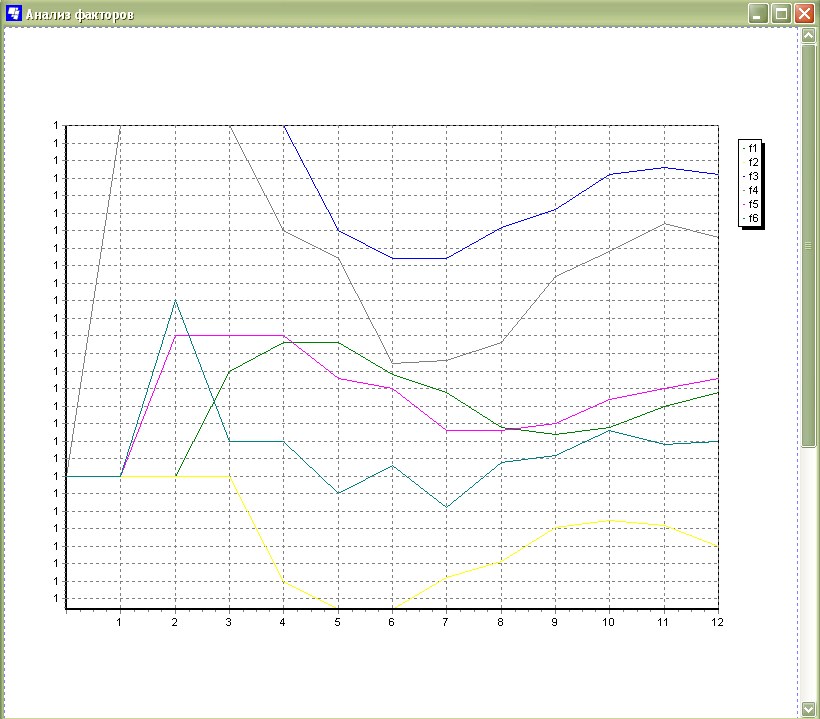
Рис. 3.4.9. Графическое представление результатов
Полученные графики можно сохранить, нажав кнопку «Сохранить графики». Графики сохранятся в отдельном файле в формате MS Excel, где будут также представлены легенда модели и выходные данные - результаты расчетов (рис. 3.4.10).
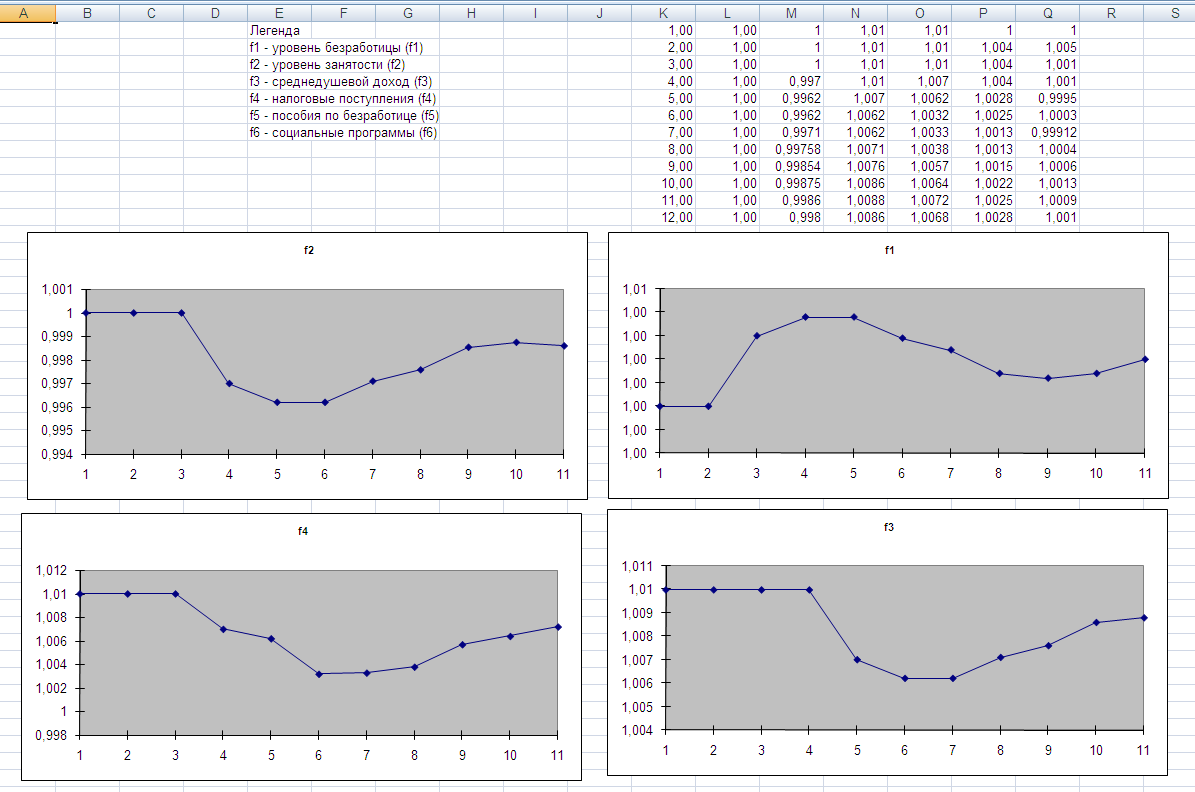
Рис. 3.4.10. Сохранение графиков
Сохранить общий график можно, нажав кнопку «Сохранить общий график» (рис. 3.4.11).
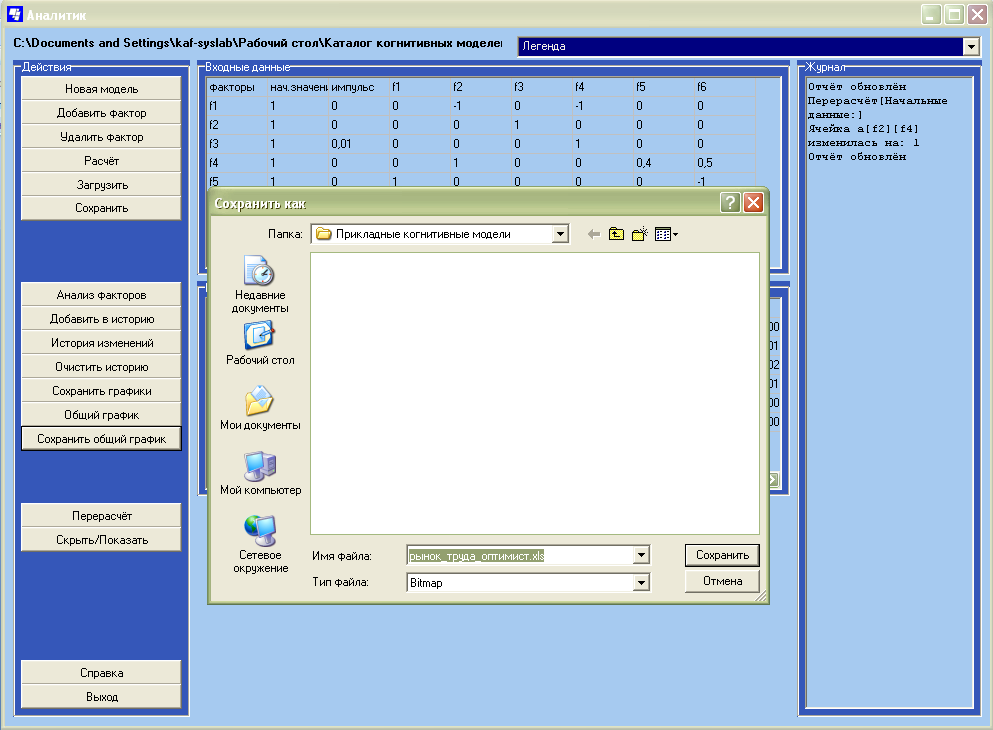
Рис. 3.4.11. Сохранение общего графика
Полученные результаты можно добавить в историю изменений, нажав кнопку «Добавить в историю», и таким образом проследить все изменения, которые проводит пользователь в ходе работы с моделью. В правой части диалогового окна в поле «Журнал» отображаются все изменения и обновления истории изменений.
Для того чтобы просмотреть историю изменений, необходимо нажать кнопку «История изменений», после чего откроется файл в формате MS Excel, где будут представлены расчеты и вся информация об изменениях в расчетах (рис. 3.4.12).
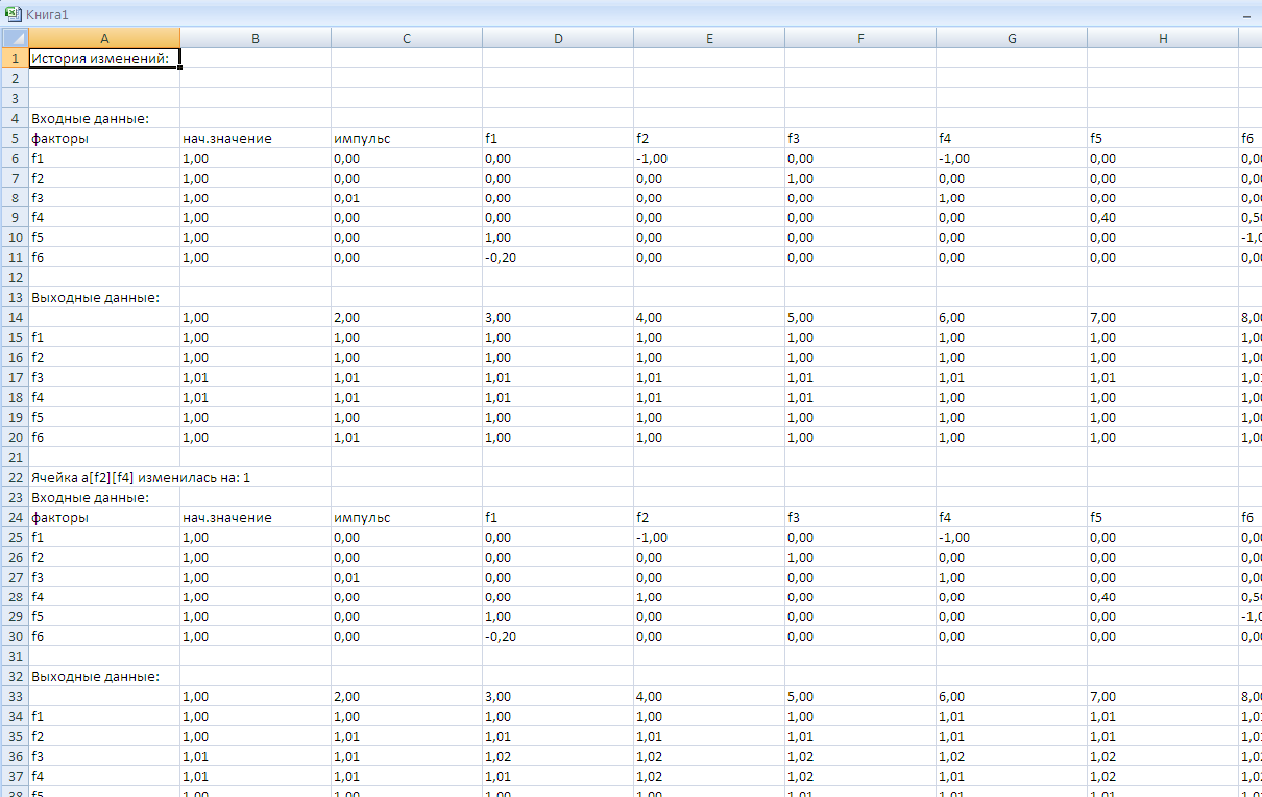
Рис. 3.4.12. История изменений
При необходимости, данный файл в формате MS Excel можно сохранить. Пользователю также предоставляется возможность очисть историю, нажав кнопку «Очистить историю».
Дополнительно, в диалоговом окне программы «Аналитик» имеется функция «Скрыть/показать импульс», которая позволяет пользователю менять импульс на определенном этапе прогнозирования, тем самым управлять моделью в нужном направлении. Таблица «Импульсы» представлена внизу диалогового окна программы (рис. 3.4.13).
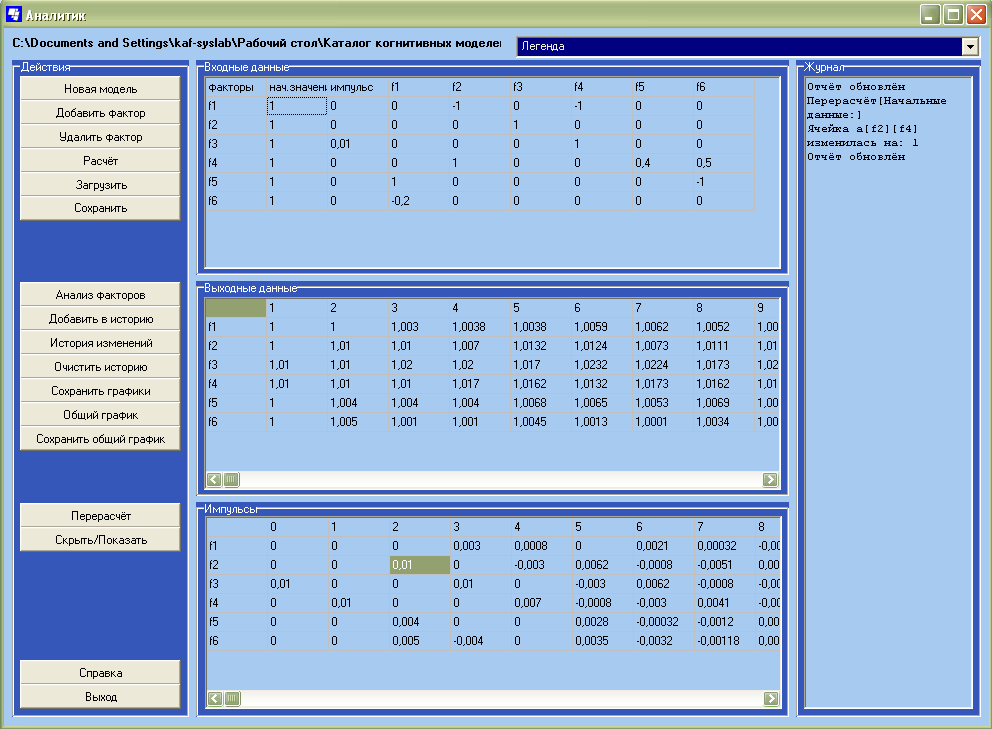
Рис. 3.4.13. Импульсы
После того, как в таблице Импульсы были произведены изменения, необходимо нажать кнопку «Перерасчет», что позволит получить новые результаты моделирования с учетом того, что импульсное воздействие введено, например, на фактор f2 на втором такте моделирования.
Программа «Аналитик» позволяет реализовать моделирование с внесением импульса внешних возмущений на начальном шаге моделирования, а также, при необходимости, на некотором другом шаге развития процесса. Если пользователю требуется загрузить другую модель, следует нажать кнопку «Загрузить», после чего появится окно со списком когнитивных моделей, из которых нужно будет выбрать необходимую. Если же требуется создать новую модель, необходимо нажать кнопку «Новая модель», рабочее окно программы возвращается к первоначальному виду. При нажатии кнопки «Выход», пользователь автоматически выходит из программы.
